Photoshop设计简单时尚创意风格的网页首页模板
本教程是向的朋友介绍利用Photoshop设计简单时尚创意风格的网页首页模板,教程比较实用,制作出来的作品非常的漂亮,一起来学习吧
本教程主要使用Photoshop设计简单时尚创意风格的网页首页模板,作者制作的作品都非常的优秀,教程的主要给大家分析一下首页的制作方法,作者主要想通过教程给大家一个探索设计作品的过程,工具什么并不是最重要的,重要的是要有想法和构思,然后多做实践练习才可以做出优秀的作品,下面让我们一起来学习吧,教程遇到什么问题可以下载PSD文件研究。
先看看效果图




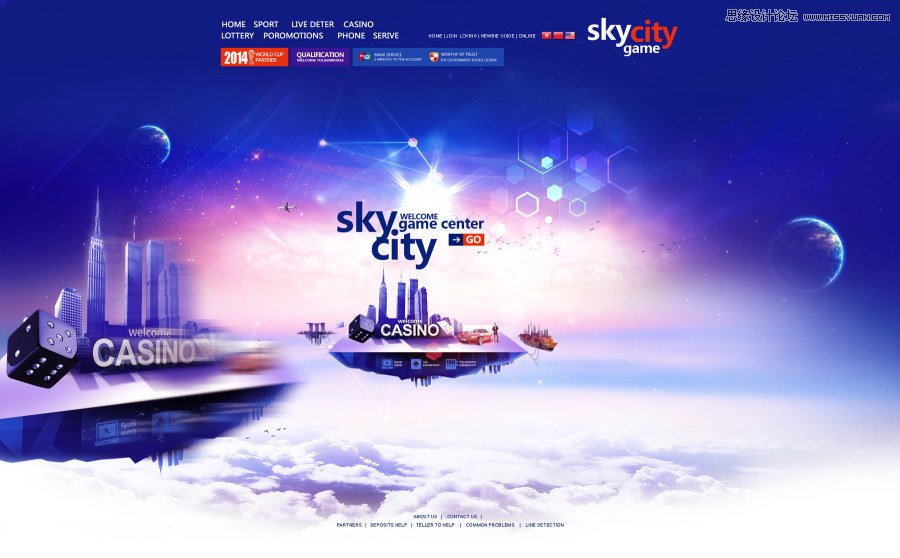



以下的都是教程

1.加上底色绘制平面色块作为物体形状,注意透视形状。

2.在平面上用画笔工具选取白色绘制亮色过度。

3.继续丰富亮色部分。
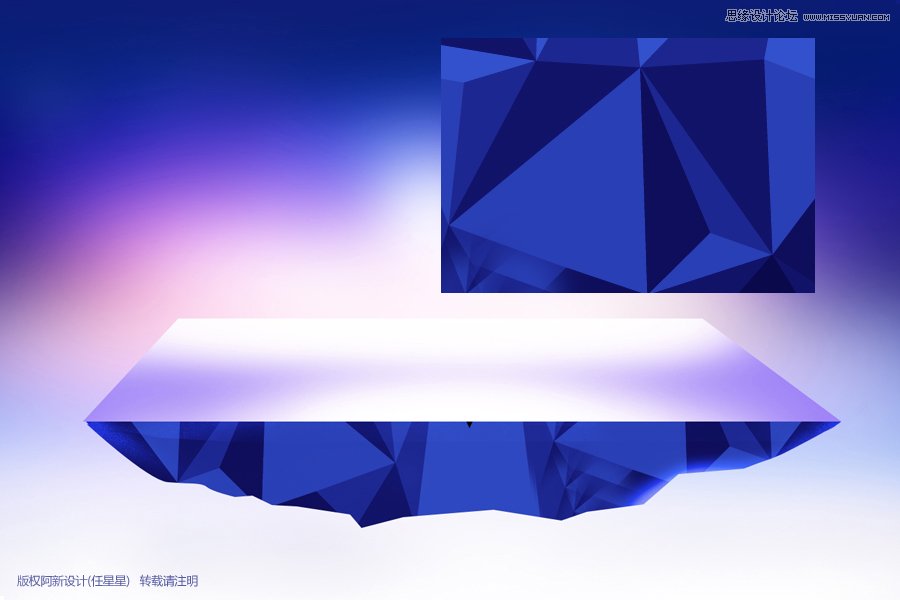
4.在前面的色块上面贴入上面的平面图即可,注意颜色要调成类似蓝色。填进去是不是有点石头机理的感觉了。注意的是这里不需要太逼真的机理,界于半真半假的假三维形式更有设计感。

5.用深色丰富石头肌理的边缘过度。

6.继续丰富过度,肌理只需看的见即可,不用太明显。以免抢主体建筑的视觉。

7.用亮色提亮边缘,使整个物体的暗部不至于过于硬朗,与背景有融合,但是要注意他边缘的虚实变化。

8.放上扣好的建筑物体。

9.在建筑图层上面新建图层填上深蓝色,使用滤色。目的是减弱深色让他偏蓝色融入环境。

10.画笔喷上稍亮的蓝色减弱部分区域,让其有逆光背面透光的感觉。

11.加上投影。

12.加上其他配件丰富场景。

13.摆放其他配件的时候注意不要过于堆积,并且注意整个的重量平衡。位置很重要。不是随便哪个位置都可以摆放。

14.底下放上倒过来的房子,马上有了超现实的色彩有木有。

15.配上主题文字。

16.继续丰富物体边缘部分,使物体与背景更加融合。方法就是喷色使用滤色图层样式。此处虚实非常重要,不可以到处喷色。

17.加上菱形光晕素材,还是一样使用滤色。放置在右侧位置,使之有逆光光辉的感受,同时也丰富了画面的色彩,
而且有了炫彩的美感,还起到了虚化物体边缘的作用,是不是一举四得。

18.配件的选择也是有讲究的,此设计是为了突出场景的高大,所以选择了飞机,飞鸟,使之显得空间更加的开阔。

19.配上文字,下面加上高空云,立马空间更加开阔,气氛更加强烈。

教程结束,以上就是Photoshop设计简单时尚创意风格的网页首页模板教程,希望对大家有所帮助!

ホットAIツール

Undresser.AI Undress
リアルなヌード写真を作成する AI 搭載アプリ

AI Clothes Remover
写真から衣服を削除するオンライン AI ツール。

Undress AI Tool
脱衣画像を無料で

Clothoff.io
AI衣類リムーバー

AI Hentai Generator
AIヘンタイを無料で生成します。

人気の記事

ホットツール

メモ帳++7.3.1
使いやすく無料のコードエディター

SublimeText3 中国語版
中国語版、とても使いやすい

ゼンドスタジオ 13.0.1
強力な PHP 統合開発環境

ドリームウィーバー CS6
ビジュアル Web 開発ツール

SublimeText3 Mac版
神レベルのコード編集ソフト(SublimeText3)

ホットトピック
 7454
7454
 15
15
 1375
1375
 52
52
 77
77
 11
11
 14
14
 9
9
 EdgeブラウザのショートカットとしてWebページをデスクトップに送信するにはどうすればよいですか?
Mar 14, 2024 pm 05:22 PM
EdgeブラウザのショートカットとしてWebページをデスクトップに送信するにはどうすればよいですか?
Mar 14, 2024 pm 05:22 PM
Edge ブラウザのショートカットとして Web ページをデスクトップに送信するにはどうすればよいですか?多くのユーザーは、アクセスページを直接開くことができるように、頻繁に使用する Web ページをデスクトップにショートカットとして表示したいと考えていますが、その方法がわかりません。この問題に応えて、この号の編集者は大多数のユーザーが解決策を考えているので、今日のソフトウェア チュートリアルで共有されているコンテンツを見てみましょう。 Edge ブラウザで Web ページをデスクトップに送信するショートカット方法: 1. ソフトウェアを開き、ページ上の「...」ボタンをクリックします。 2. ドロップダウン メニュー オプションから [アプリケーション] で [このサイトをアプリケーションとしてインストールする] を選択します。 3. 最後に、ポップアップウィンドウでそれをクリックします
 ネットワーク接続は正常であるにもかかわらず、ブラウザが Web ページにアクセスできない場合の考えられる理由
Feb 19, 2024 pm 03:45 PM
ネットワーク接続は正常であるにもかかわらず、ブラウザが Web ページにアクセスできない場合の考えられる理由
Feb 19, 2024 pm 03:45 PM
ブラウザは Web ページを開けませんが、ネットワークは正常です。多くの理由が考えられます。この問題が発生した場合は、段階的に調査して具体的な原因を特定し、問題を解決する必要があります。まず、Web ページを開けないのは特定のブラウザに限定されているのか、それともすべてのブラウザで Web ページを開けないのかを判断します。 1 つのブラウザだけで Web ページを開けない場合は、テストのために Google Chrome、Firefox などの他のブラウザを使用してみることができます。他のブラウザでページを正しく開くことができる場合、問題はその特定のブラウザにある可能性があります。
 Webページの自動更新を設定する方法
Oct 26, 2023 am 10:52 AM
Webページの自動更新を設定する方法
Oct 26, 2023 am 10:52 AM
Web ページの自動更新を設定するには、HTML の「meta」タグ、JavaScript の「setTimeout」関数、「setInterval」関数、または HTTP の「Refresh」ヘッダーを使用できます。詳細な紹介: 1. HTML の「meta」タグを使用します。HTML ドキュメントの「<head>」タグで、「meta」タグを使用して Web ページの自動更新を設定できます。2. 「setTimeout」 JavaScriptの「機能」など
 Web ページ上の画像を読み込めない場合はどうすればよいですか? 6つのソリューション
Mar 15, 2024 am 10:30 AM
Web ページ上の画像を読み込めない場合はどうすればよいですか? 6つのソリューション
Mar 15, 2024 am 10:30 AM
一部のネチズンは、ブラウザの Web ページを開いたときに、Web ページ上の画像が長時間読み込めないことに気づきました。何が起こったのでしょうか?ネットワークは正常であることを確認しましたが、どこに問題があるのでしょうか?以下のエディタでは、Web ページの画像が読み込めない問題に対する 6 つの解決策を紹介します。 Web ページの画像を読み込めない: 1. インターネット速度の問題 Web ページに画像が表示されません。これは、コンピュータのインターネット速度が比較的遅く、コンピュータ上で開いているソフトウェアが多いためと考えられます。また、アクセスする画像が比較的大きいため、読み込みタイムアウトが原因である可能性があります。その結果、画像が表示されません。ネットワーク速度をより多く消費するソフトウェアをオフにすることができます。タスク マネージャーに移動して確認できます。 2. 訪問者が多すぎる Web ページに写真が表示されない場合は、訪問した Web ページが同時に訪問されたことが原因である可能性があります。
 Webページが開けない場合の対処法
Feb 21, 2024 am 10:24 AM
Webページが開けない場合の対処法
Feb 21, 2024 am 10:24 AM
Web ページが開かない問題を解決する方法 インターネットの急速な発展に伴い、人々は情報を取得し、通信し、娯楽するためにますますインターネットに依存するようになりました。しかし、時々Webページが開けないという問題に遭遇し、多くのトラブルを引き起こします。この記事では、Web ページが開かない問題を解決するための一般的な方法をいくつか紹介します。まず、Web ページを開けない理由を特定する必要があります。考えられる原因には、ネットワークの問題、サーバーの問題、ブラウザの設定の問題などが含まれます。以下にいくつかの解決策を示します: ネットワーク接続を確認します: まず、
 Google Chromeホームページの設定方法
Mar 02, 2024 pm 04:04 PM
Google Chromeホームページの設定方法
Mar 02, 2024 pm 04:04 PM
Google Chrome ホームページを設定するにはどうすればよいですか? Google Chrome は現在最も人気のある Web ブラウザ ソフトウェアです。このブラウザには、ユーザーが好むシンプルで効率的な機能が備わっています。ブラウザを使用するとき、人によって設定の好みが異なります。Google Chrome を使用することを好む人もいます。ブラウザはデフォルトのホームページとして設定されており、また、ホームページを他の検索エンジンと同じように設定したい人もいます。では、どこに設定すればよいのでしょうか?次に、エディターが Google Chrome のホームページを簡単に設定する方法を紹介します。 Google Chrome ホームページをすばやく設定する方法 1. Google Chrome を開きます (図を参照)。 2. インターフェースの右上隅にあるメニュー ボタンをクリックします (図を参照)。 3. [設定] オプションを選択します (図を参照)。 4. 設定メニューで、「検索エンジン」を見つけます(たとえば、
 WebページでPHPを開く方法
Mar 22, 2024 pm 03:20 PM
WebページでPHPを開く方法
Mar 22, 2024 pm 03:20 PM
Web ページで PHP コードを実行するには、Web サーバーが PHP をサポートし、適切に構成されていることを確認する必要があります。 PHP は 3 つの方法で開くことができます。 * **サーバー環境:** PHP ファイルをサーバーのルート ディレクトリに配置し、ブラウザを通じてアクセスします。 * **統合開発環境: **PHP ファイルを指定した Web ルート ディレクトリに配置し、ブラウザを通じてアクセスします。 * **リモート サーバー:** サーバーによって提供される URL アドレスを介して、リモート サーバー上でホストされている PHP ファイルにアクセスします。
 JavaScript を使用して Web ページの下部にある固定ナビゲーション バーを表示または非表示にする方法は?
Oct 19, 2023 am 09:04 AM
JavaScript を使用して Web ページの下部にある固定ナビゲーション バーを表示または非表示にする方法は?
Oct 19, 2023 am 09:04 AM
JavaScript を使用して Web ページの下部にある固定ナビゲーション バーを表示または非表示にする方法は? Web デザインでは、固定ナビゲーション バーは、Web サイトにアクセスするためのクイック ナビゲーション機能をユーザーに提供する一般的なデザイン要素です。ユーザーがページをスクロールすると、ナビゲーション バーをページの下部に固定して、継続的なナビゲーション サービスを提供できます。この記事では、JavaScript を使用してこの効果を実現する方法を紹介し、具体的なコード例を示します。 Web ページの下部にある固定ナビゲーション バーの表示と非表示の効果を実現するには、次の手順に分けることができます。




